教你做电子表格4
第四章_EXCEL

【提醒】设置格式之前,一定先选定单元格 (1)在选择单元格(行、列)时,同时按住Shift键可以选中连续的单 元格(行、列)。 (2)在选择单元格(行、列)时,同时按住Ctrl键可以选中不连续的 单元格(行、列)。 (3)在Excel中,要想在工作簿中快速选定某块区域,只需单击想选定 的区域的左上角单元格,同时按住Shift键不放,再单击想选定的区域的右下 角单元格即可。 (4)按住Ctrl键再用鼠标可任意选定多个不相邻的区域。事实上选定 区域和顺序无关,只需首先选定矩形区域的一个角的单元格,在按下Shift的 同时单击对角单元格。
成都英华业教育自考系列教程
计算机应用基础
主讲人:王肖建
欢迎报考我校自考
第四章 Excel报表软件
4.1 认识Excel 2010 Microsoft Excel是微软公司的办公软件Microsoft office的组件之一。 它可以进行各种数据的处理、统计分析和辅助决策操作,广泛地应用于 管理、统计、财经、金融等众多领域。 4.1.1 Excel 2010的特点 (1)函数功能 (2)迷你图 (3)更加丰富的条件格式 (4)公式编辑器 (5)开发工具 (6)其他改进 4.1.2 启动Excel (1)“开始”→选择“所有程序”→Microsoft Office→Microsoft Excel 2010。 (2)桌面快捷方式。
将职工姓名输入连续的单元格中,并选中它们,在功能区“文件→选项 →高级→常规”中找到“编辑自定义列表”按钮。
11.将单元格区域从公式转换成数值。 12.快速输入有序文本 (1)先在需要输入序列文本的第1、第2两个单元格中输入该文本的前 两个元素(如“甲、乙”)。 (2)同时选中上述两个单元格,将鼠标移至第2个单元格的右下角成细 十字线状(我们通常称其为“填充柄”)。 (3)按住鼠标左键向后(或向下)拖拉至需要填入该序列的最后一个 单元格后,松开左键,则该序列的后续元素(如“丙、丁、戊……”)依序 自动填入相应的单元格中。
第四章 Excel电子表格
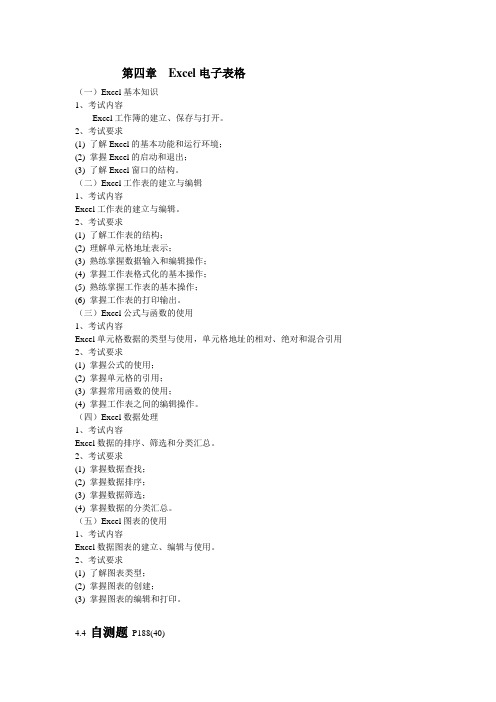
第四章Excel电子表格(一)Excel基本知识1、考试内容Excel工作簿的建立、保存与打开。
2、考试要求(1) 了解Excel的基本功能和运行环境;(2) 掌握Excel的启动和退出;(3) 了解Excel窗口的结构。
(二)Excel工作表的建立与编辑1、考试内容Excel工作表的建立与编辑。
2、考试要求(1) 了解工作表的结构;(2) 理解单元格地址表示;(3) 熟练掌握数据输入和编辑操作;(4) 掌握工作表格式化的基本操作;(5) 熟练掌握工作表的基本操作;(6) 掌握工作表的打印输出。
(三)Excel公式与函数的使用1、考试内容Excel单元格数据的类型与使用,单元格地址的相对、绝对和混合引用2、考试要求(1) 掌握公式的使用;(2) 掌握单元格的引用;(3) 掌握常用函数的使用;(4) 掌握工作表之间的编辑操作。
(四)Excel数据处理1、考试内容Excel数据的排序、筛选和分类汇总。
2、考试要求(1) 掌握数据查找;(2) 掌握数据排序;(3) 掌握数据筛选;(4) 掌握数据的分类汇总。
(五)Excel图表的使用1、考试内容Excel数据图表的建立、编辑与使用。
2、考试要求(1) 了解图表类型;(2) 掌握图表的创建;(3) 掌握图表的编辑和打印。
4.4 自测题P188(40)4.4.1选择题自测.1.Excel中的电子工作表具有___。
A.一维结构B.二维结构C.三维结构D.树结构2.Excel主界面窗口中默认打开有“常用”工具栏和____。
A.“格式”工具栏B.“绘图”工具栏C.“列表”工具栏D.“窗体”工具栏3.启动Excel应用程序后自动建立的工作簿文件的文件名为___。
A. 工作簿B.工作簿文件C.Book l D.B00kFilel4.启动Excel后自动建立的工作簿文件中自动带有电子工作表有____。
A.4个B.3个C.2个D.1个5. 当向Excel工作簿文件中插入一张电子工作表时,表标签中的英文单词为____。
excel高级使用技巧-电子表格编辑技巧

电子表格编辑技巧(Excel高级使用技巧)1.编辑技巧2.单元格内容的合并3.条件显示4.自定义格式5.绘制函数图象6.自定义函数7.矩阵计算8.自动切换输入法9.批量删除空行10.如何避免错误信息11.宏的使用12.图标的应用技巧1、编辑技巧1 编辑技巧(1)分数的输入如果直接输入“1/5”,系统会将其变为“1月5日”,解决办法是:先输入“0”,然后输入空格,再输入分数“1/5”。
(2)序列“001”的输入如果直接输入“001”,系统会自动判断001为数据1,解决办法是:首先输入“'”(西文单引号),然后输入“001”。
(3)日期的输入如果要输入“4月5日”,直接输入“4/5”,再敲回车就行了。
如果要输入当前日期,按一下“Ctrl+;”键。
(4)填充条纹如果想在工作簿中加入漂亮的横条纹,可以利用对齐方式中的填充功能。
先在一单元格内填入“*”或“~”等符号,然后单击此单元格,向右拖动鼠标,选中横向若干单元格,单击“格式”菜单,选中“单元格”命令,在弹出的“单元格格式”菜单中,选择“对齐”选项卡,在水平对齐下拉列表中选择“填充”,单击“确定”按钮(如图1)。
图1(5)多张工作表中输入相同的内容几个工作表中同一位置填入同一数据时,可以选中一张工作表,然后按住Ctrl 键,再单击窗口左下角的Sheet1、Sheet2......来直接选择需要输入相同内容的多个工作表,接着在其中的任意一个工作表中输入这些相同的数据,此时这些数据会自动出现在选中的其它工作表之中。
输入完毕之后,再次按下键盘上的Ctrl键,然后使用鼠标左键单击所选择的多个工作表,解除这些工作表的联系,否则在一张表单中输入的数据会接着出现在选中的其它工作表内。
(6)不连续单元格填充同一数据选中一个单元格,按住Ctrl键,用鼠标单击其他单元格,就将这些单元格全部都选中了。
在编辑区中输入数据,然后按住Ctrl键,同时敲一下回车,在所有选中的单元格中都出现了这一数据。
第四章Excel电子表格第一讲
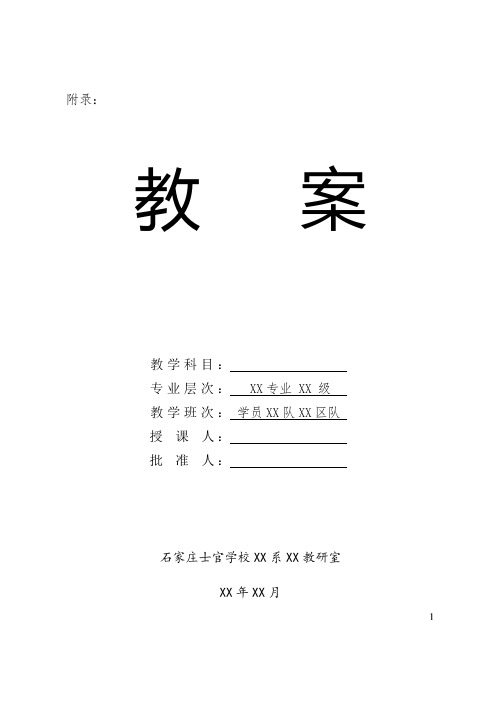
附录:
教案
教学科目:
专业层次:XX专业 XX 级
教学班次:学员XX队XX区队
授课人:
批准人:
石家庄士官学校XX系XX教研室
XX年XX月
1
课程简介
教学组长(签字):年月日
- 2 -
教学进程
教学组长(签字):年月日
- 3 -
- 4 -
图4-1 学员成绩总表
- 6 -
图4-2 统计表
单击菜单“开始”→“所有程序”→“Microsoft Office”→“
Excel操作环境,系统新建默认名称为工作簿
用户若要存盘,需要单击“文件”→“保存”或“另存为”,可以根据需要重命名,其扩
个工作表:Sheet1、Sheet2和Sheet3
中用于存储、计算表格内容的文件被称为工作簿,每个工作簿可以包含若干
- 7 -
- 8 -
图4-3 Excel 2010窗口界面
3.工作簿
功能区选项卡
对话框启动器
名称框
编辑栏
工作区
行号
列标
工作表标签
当前单元格
- 9 -
- 10 -
- 11 -
- 12 -
- 13 -
- 14 -
- 15 -
- 16 -
- 17 -
图4-4 周值班安排表
图4-5 首长值班表
- 18 -
- 19 -
- 20 -
- 21 -
课后反思
- 22 -
结课分析
- 23 -
附属页(第讲:)
- 24 -。
第四章 Excel电子表格 经典题目解析

第四章Excel电子表格经典题目解析※本章常考操作:1.工作表的美化:包括插入,删除工作表、工作表的重命名、增加,删除行或列;设置单元格格式(数据类型、对齐方式(含合并单元格)、字体、边框(边框和底纹的设置))2.数据的自动填充功能(包括等差数列、等比数列以及公式的填充)3.公式和函数【求和Sum()、平均值Average()、最大值Max()、最小值Min()、计数Count()、条件if()】的使用。
特别注意:考察公式和函数时,有时会结合地址引用来进行考察,如九九乘法表。
4.选择性粘贴5.条件格式的设置6.排序(按照某个属性升序、降序排序,按照多个关键字进行高级排序)、筛选(“自动筛选”中的“前10个...”、“自定义...”设置,“高级筛选”中的条件设置)、分类汇总(按要求填写分类字段、汇总方式以及汇总项)7.插入图表(柱状图、饼图、折线图),应与给出的示例一摸一样8.行和列的插入、删除,工作表的重命名、插入、修改标签颜色(1)使用“自动填充”功能在列输入“星期一”到“星期日”;(2)按行反选排序从星期六、星期五……星期日。
解析:(1)在A1单元格输入“星期日”,然后按住右下方黑色“+”填充柄鼠标往下拖动6个单元格即出结果(2)将A1单元格选中,然后按住右下方黑色“+”填充柄鼠标往右拖动6个单元格。
选中A1:G1单元格后,选择菜单“数据”|“排序”,在出现的对话框中选择左下方按钮“选项”,之后进行如下设置,点击“确定”后将行1进行“降序”排序即可2、假定一个单元格的地址为$D2,则此地址的类型是______。
A.相对地址B.绝对地址C.混合地址D.三维地址正确答案应选C。
解析:本题考查单元格的地址表示的知识。
单元格的地址表示可以分为相对地址、绝对地址和混合地址三种:(1)相对地址:直接用列标和行号构成的单元格地址。
如A1、G3等都是表示对应单元格的相对地址。
(2)绝对地址:分别在列标和行号的前面加上“$”字符而构成的单元格地址称为绝对地址。
Excel电子表格(教案)

Excel电子表格一、教学目标1. 让学生了解Excel电子表格的基本概念和功能。
2. 培养学生掌握Excel的基本操作技巧。
3. 让学生能够运用Excel解决实际问题。
二、教学内容1. Excel的基本概念和界面布局2. 数据输入与编辑3. 单元格格式设置4. 公式与函数的使用5. 数据排序与筛选三、教学重点与难点1. Excel的基本概念和界面布局2. 数据输入与编辑3. 公式与函数的使用4. 数据排序与筛选四、教学方法1. 讲授法:讲解Excel的基本概念、界面布局、数据输入与编辑、公式与函数的使用、数据排序与筛选等知识点。
2. 示范法:通过示范操作,展示Excel的各种操作步骤和技巧。
3. 练习法:让学生通过实际操作,巩固所学知识。
4. 讨论法:组织学生进行小组讨论,分享学习心得和解决问题的方法。
1. 安装有Excel的计算机2. 投影仪或白板3. 教学PPT4. 练习数据和案例5. 教学笔记板书工具教案内容请参考下篇。
六、教学过程1. 导入:通过展示实际案例,引发学生对Excel电子表格的兴趣,激发学习动机。
2. 新课内容:讲解Excel的基本概念、界面布局、数据输入与编辑、公式与函数的使用、数据排序与筛选等知识点。
3. 示范操作:演示Excel的各种操作步骤和技巧,让学生清晰地了解操作方法。
4. 练习:学生通过实际操作,巩固所学知识。
教师巡回指导,解答学生的问题。
5. 小组讨论:组织学生进行小组讨论,分享学习心得和解决问题的方法。
6. 总结与拓展:总结本节课所学内容,布置课后作业,鼓励学生进行拓展学习。
七、教学评价1. 课堂参与度:观察学生在课堂上的积极参与程度,了解他们的学习兴趣。
2. 操作练习:检查学生的操作练习结果,评估他们掌握Excel技能的程度。
3. 小组讨论:评价学生在小组讨论中的表现,了解他们的合作能力和解决问题的能力。
4. 课后作业:通过课后作业的完成情况,评估学生对课堂所学知识的巩固程度。
《信息技术基础》模块4 电子表格处理

4.快速访 问工具栏
8.工作表 标签
7.工作区
6.编辑栏
5.名称框
9.单元格
10.活动 单元格
11.表格 区域
名称框与编辑栏
• 编辑栏用于显示当前活动单元格中的数据或公 式。可在编辑栏中输入、删除或修改单元格的 内容。
单元格的地址
• 单元格地址用于指明单元格在工作表中的位置。同样, 一个地址也唯一地表示一个单元格。
学习目标
• 了解Excel 2016的工作界面及特点。 • 能够创建Excel 2016工作表。 • 掌握Excel 2016图表的编辑。 • 掌握Excel 2016中基本函数的应用。 • 掌握Excel 2016中常用的数据分析方法。
电子表格处理
• Excel 2016在Office办公软件中的功能是数据信息的统 计和分析。它是一个二维电子表格软件,能以快捷方 便的方式建立报表、图表和数据库。利用Excel提供的 函数(表达式)与丰富的功能对电子表格中的数据进 行统计和数据分析,为用户在日常办公中从事一般的 数据统计和分析提供了一个简易快速平台。
3. 示例演示
4. 任务实现
步骤1:打 开工作簿
步骤2:字 符格式设置
步骤3:数 字格式设置
步骤4:对 齐方式设置
步骤8:页 面设置
步骤7:自 动套用格式
步骤6:边 框底纹设置
步骤5:条 件格式设置
步骤1:打开工作簿
• 打开前面的公司员工信息表工作簿。在计算机 窗口找到文件双击,就可以打开文档。
• 默认对齐方式,自主设 置对齐方式。
步骤5:条件格式设置
• 条件格式是指选定 的单元格或单元格 区域满足特定的条 件,当条件满足时, 这些单元格的格式 就会变化。
第7课直观小表格——表格的创建教案

-个人财务管理:个人可以使用电子表格软件进行预算管理、支出记录和财务规划等。
2.电子表格软件的高级功能:
-数据透视表:用于快速汇总和分析大量数据,帮助用户从不同角度查看数据。
-公式和函数:利用电子表格软件中的公式和函数进行复杂的计算和数据处理,提高工作效率。
在课前,我通过在线平台和微信群发布了预习资料,并设计了预习问题,以引导学生自主学习和思考。我发现大部分学生能够按照要求完成预习任务,这为课堂学习打下了良好的基础。但也有少数学生反馈,预习资料中的一些概念和操作不太清楚,这需要在课堂中进一步解释和强调。
在课中,我通过案例导入新课,讲解了电子表格软件的基本功能和高级功能,并组织学生进行了实践操作。我发现学生在实践操作中能够积极参与,但对于一些高级功能,如数据透视表和宏的使用,需要更多的指导和练习。同时,小组讨论和互助合作活动也促进了学生之间的交流和合作,提高了他们的团队合作能力。
教学方法/手段/资源:
-讲授法:通过详细讲解,帮助学生理解电子表格的基本操作。
-实践活动法:设计实践活动,让学生在实践中掌握电子表格的技能。
-合作学习法:通过小组讨论等活动,培养学生的团队合作意识和沟通能力。
作用与目的:
-帮助学生深入理解电子表格的基本操作,掌握实际应用技能。
-通过实践活动,培养学生的动手能力和解决问题的能力。
-通过合作学习,培养学生的团队合作意识和沟通能力。
3.课后拓展应用
教师活动:
-布置作业:根据本节课的内容,布置适量的课后作业,巩固学习效果。
-提供拓展资源:提供与电子表格相关的拓展资源(如书籍、网站、视频等),供学生进一步学习。
-反馈作业情况:及时批改作业,给予学生反馈和指导。
